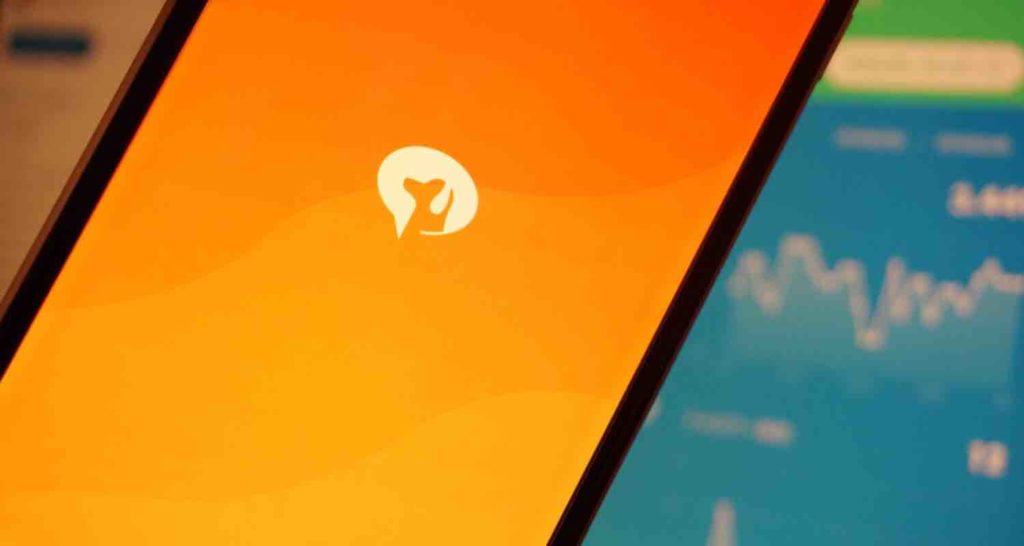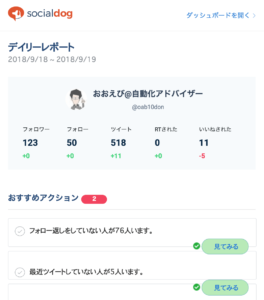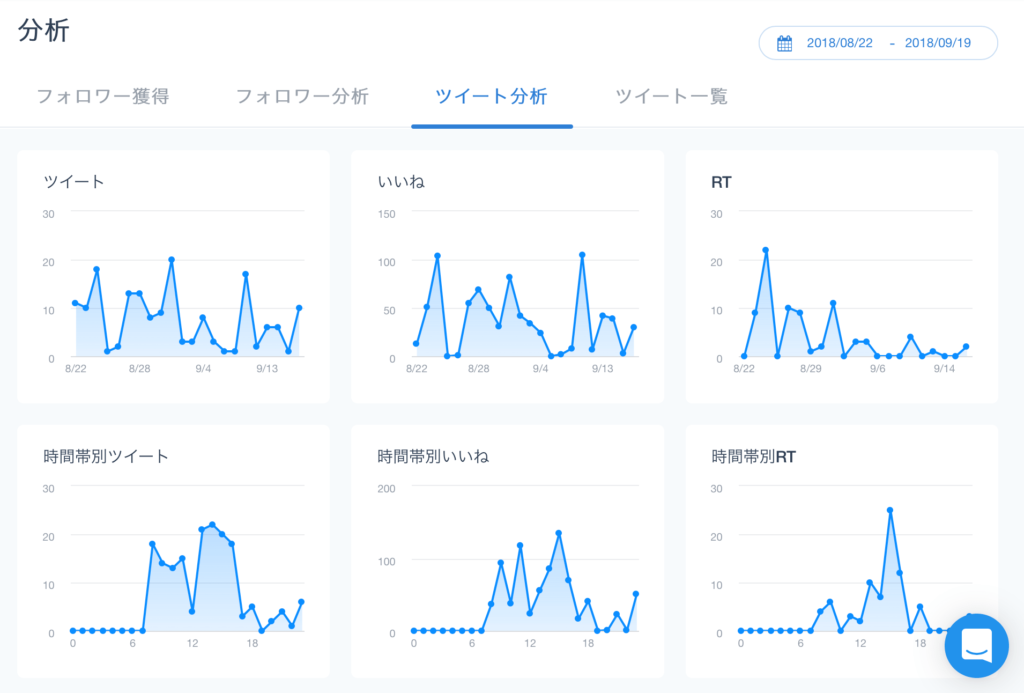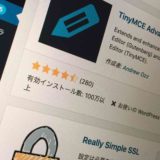SocialDogインストールからログインまで
早速SocialDog(ソーシャルドッグ)をインストールしてログインまで行ってみました。まだインストールされていない方は是非一緒に見ていきましょう。
手順を追ってSocialDog(ソーシャルドッグ)を使ってみよう!
- STEP.1SocialDog(ソーシャルドッグ)のダウンロード
- STEP.2アプリを立ち上げるTOP画面でTwitterログインを利用しましょう。
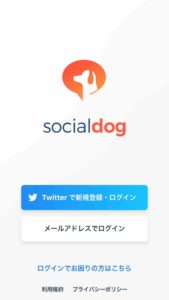 MEMO結局Twitterを分析してもらうためTwitterログインが便利です。
MEMO結局Twitterを分析してもらうためTwitterログインが便利です。 - STEP.3自分のアカウントでログインTwitterのログインユーザー名とパスワードを入力しログインしましょう。
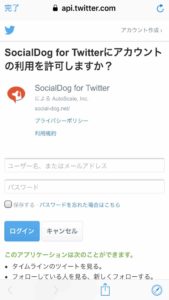
- STEP.4通知設定へこれでログインは完了。ここで通知の受け取り・拒否を設定できます。
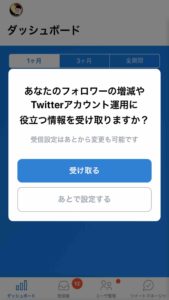
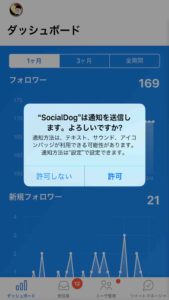
普段は様々なアプリの通知をオフにする僕もSocialDog(ソーシャルドッグ)だけは通知オン(信者)。
- STEP.5設定完了お疲れ様でした。素敵なTwitterライフを
iPhoneアプリ版の画面、機能を見てみよう
以前大興奮でお話しした予約投稿をはじめ、SocialDog(ソーシャルドッグ)には様々な機能が備わっています。今回のiPhoneアプリではどのような画面、そしてどんな機能が付いているのでしょうか。
安心するダッシュボード

これですよ。やっぱり落ち着く。(説明になっていない)
SocialDog(ソーシャルドッグ)ユーザーではおなじみのトップページ。日毎のフォロワー数や新規フォローの推移など確認することが可能です。ちなみに下記がPC版の画面です。うん、iPhoneでも見やすい!
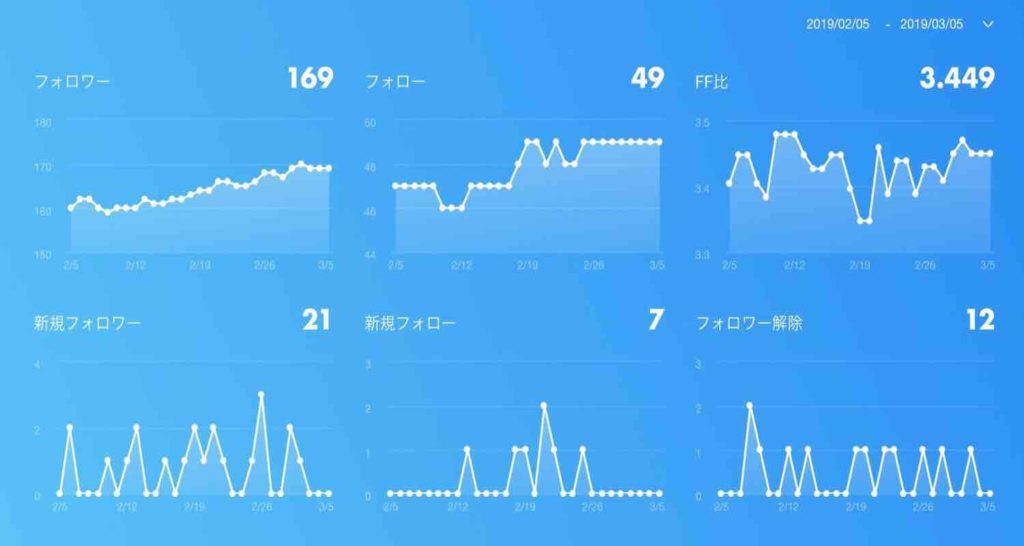
にしても改めてみると恐ろしくフォロワーが少ない。仲良くしていただけるかたよかったら…
(変な宣伝挟んでごめん)
メンション等が一目瞭然!
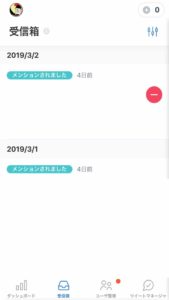
個人情報の関係で内容は伏せていますが、受信箱ではメンションをはじめとする自分にまつわる動きを確認することができます。Twitterの通知だけだと意外と埋もれてしまって見逃すことがありますが、SocialDog(ソーシャルドッグ)なら一目瞭然。
さらに見やすい各種画面
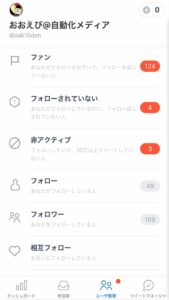
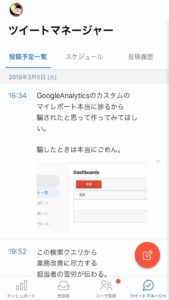
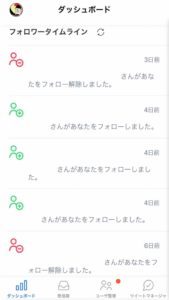
各種画面の最適化が本当に見やすいですね!僕が一番利用しているツイートマネージャーもこの見やすさなら出先でも手軽に時間を操ることができます。
SocialDogって他に何ができるの?
以前の記事でも紹介いたしましたが、SocialDog(ソーシャルドッグ)は他にも色々な機能が備わっています。
デイリーレポート
日々の動きを図解でわかりやすく。ログインすら必要ない。届くメールを見るだけで前日比を確認することができて、成長を実感できる。
この機能も無料で使えます。
ツイート分析
自分がどれほどツイートしているのか、どれくらいいいね、RTされているのか一目でわかります。なおこのツイート分析でわかる項目の一部がこちら
- ツイート
- いいね
- RT
- 時間帯別ツイート
- 時間帯別いいね
- 時間帯別RT
特に赤文字の部分がわかることでフォロワーがよくみる時間、よく反応する時間がわかるため今後のツイートタイミングに大きく活かすことができます。
新着フォロワー解除
去ったユーザーがなぜ去ったのかは勉強になります。
地味に便利なのがこの「新着フォロワー解除」。
フォローを解除したユーザーをチェックすることができます。
通常フォローを解除された場合、誰がフォローを外したかはわかりません。しかしながらSocialDog(ソーシャルドッグ)では、そのユーザーを表示してくれます。
もちろん悪用してはいけません。
なぜフォローを外されてしまったのか、どのような属性のユーザーに興味を無くされてしまったのか、重く考える必要性はありませんが余裕のあるときに1文献として頭に入れておくのはいいかもしれません。
素敵なTwitterライフを
「もっと楽しく、もっと効率的に」というのにはもっともふさわしいwebサービスなのではないかと思います。
またSocialDog(ソーシャルドッグ)様のアカウントは尋常じゃないくらい優しくて明るいアカウントのため、そういった面も勉強になりますね!(めちゃくちゃ媚び売っているようだけど本当の話)
せっかく素敵な時代に生きているのなら、もっと楽しく、もっと効率的にTwitterをしてみるという選択肢、おおいにありではないでしょうか。それでは素敵なTwitterライフを。
引き続き自動化メディアをお楽しみください。